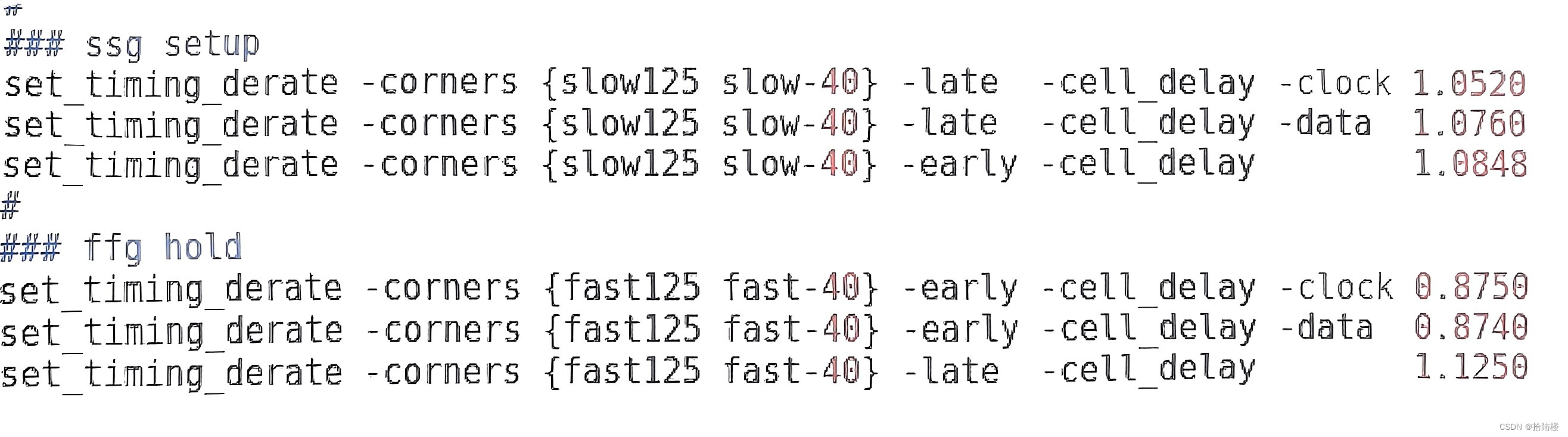正文:
随着Jira敏捷开发方法论的普及,Jira已经成为全球软件开发团队管理项目、任务和问题的首选工具。为了帮助团队更好地掌握Jira的核心功能,精心准备了一套全面开发技术及案例视频教程——《Jira敏捷开发管理工具视频教程Confluence工作流协同开发》。本文将详细介绍Jira在敏捷开发中的使用步骤,并通过实战案例帮助您深入理解。
本文提供详细jira+Confluenc开发攻略视频+工具使用+协调开发实战案例详解:点击下载
1. Jira介绍
Jira是由Atlassian公司开发的一款强大的项目管理工具,广泛应用于软件开发、敏捷项目管理、任务跟踪等领域。它提供了丰富的功能,包括用户故事和任务管理、问题追踪、Sprint规划、看板(Kanban)视图、报表生成等,帮助团队高效管理和协作。Jira特别适合敏捷开发团队使用,能够帮助团队更好地进行Scrum或Kanban方法的实施与管理。
2. Jira安装
1. 系统要求
在安装Jira之前,确保您的系统满足以下最低要求:
- 操作系统:Windows、Linux、或macOS
- Java:Jira需要Java SE Development Kit (JDK) 11或更新版本
- 数据库:支持的数据库包括MySQL、PostgreSQL、Oracle、SQL Server等
- 内存:至少4 GB的内存
- 硬盘:建议预留10 GB以上的磁盘空间
2. 下载Jira安装包
前往Atlassian官方网站下载Jira的最新安装包。您可以选择适合您操作系统的版本(Windows、Linux、或macOS)。
3. 安装Jira
以下是Windows系统的安装步骤,其他操作系统的安装步骤类似:
-
运行安装程序: 下载完成后,双击安装包启动安装程序。
-
选择安装类型: 安装程序会提示您选择安装类型。通常选择“Express Install”进行快速安装,或选择“Custom Install”自定义安装目录和端口号。
-
配置Jira:
- 安装完成后,系统会启动Jira,并引导您完成初始配置。
- 设置管理账户:输入管理员用户名和密码。
- 选择数据库:可以选择“内置数据库”或“外部数据库”进行配置。如果使用外部数据库,您需要提前准备好数据库并输入相关连接信息。
- 选择Jira模式:可选择“Jira Software”进行软件项目管理,或“Jira Service Management”进行IT服务管理。
-
启动Jira:
- 安装完成后,Jira将自动启动,并在浏览器中打开初始设置界面。
- 输入许可证信息:您可以使用Atlassian提供的试用许可证或购买的许可证。
- 配置邮件服务:配置您的邮件服务器,以便Jira发送通知邮件。
- 选择语言和时区等其他设置。
-
初始配置完成: 配置完成后,您将进入Jira的主界面,可以开始创建项目和管理任务。
4. 访问Jira
安装完成后,您可以通过浏览器访问Jira的Web界面,默认地址为http://localhost:8080。如果是团队使用,可以将Jira部署在服务器上,并通过IP地址或域名访问。
5. jira敏捷开发管理工具视频教程Confluence工作流协同开发实战案例:
在本教程中,我将结合多个真实项目中的应用场景,详细展示如何通过Jira完成上述步骤,以及如何利用Confluence增强团队协作。每个步骤都附有实战案例和操作指南,确保您能够将所学内容应用于实际工作中。
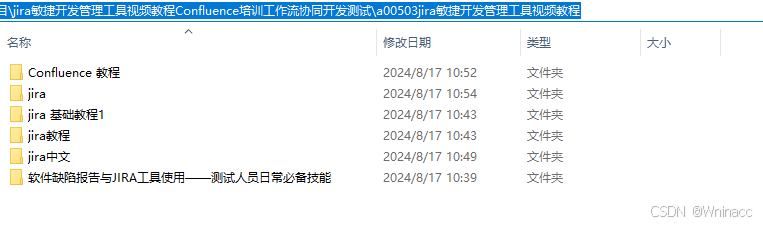

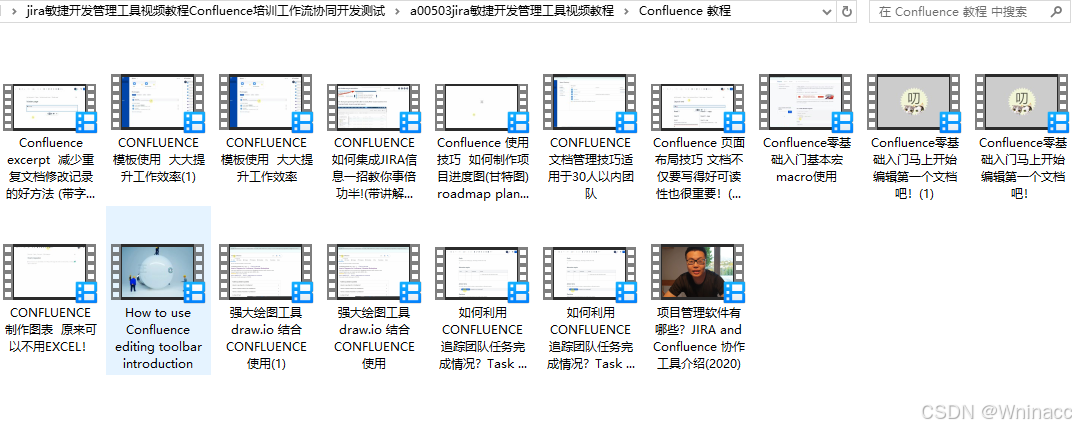
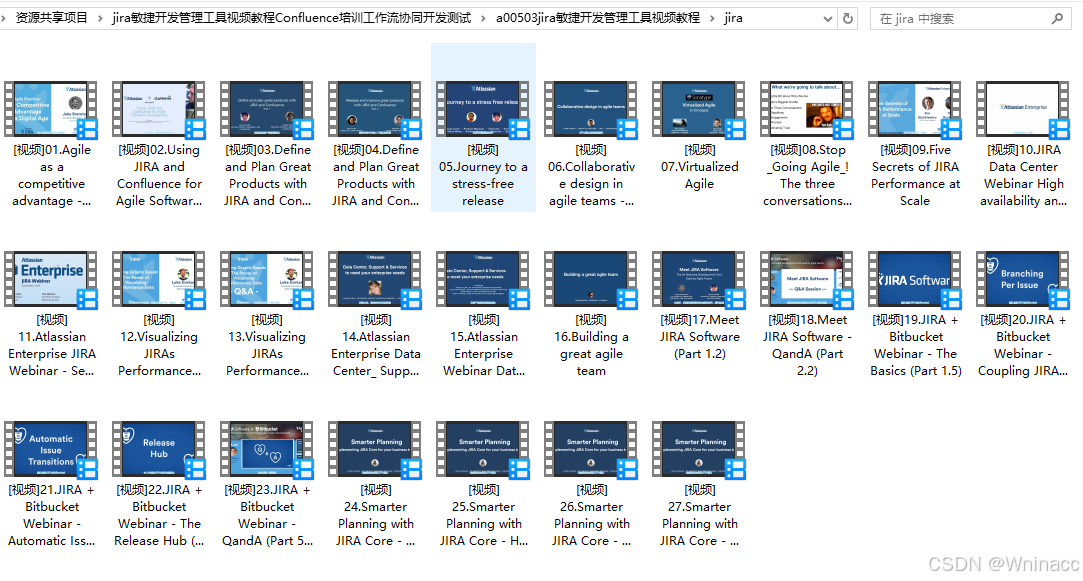
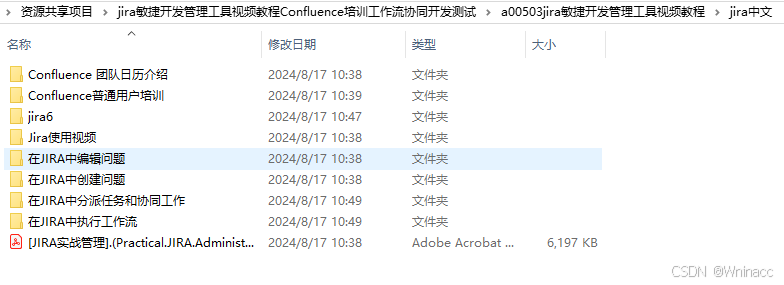
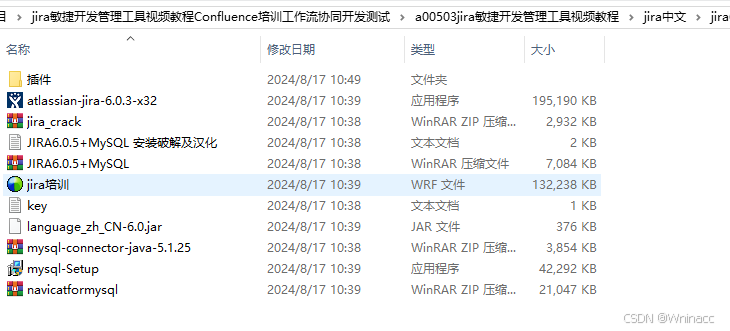
6、资源文档:
2024超全面详细jira+Confluenc开发攻略讲解+工具使用+实战案例课程下载:(8G)
为了让您全面掌握Jira和Confluence的使用及开发技巧,下载资源文档提供了丰富的开发资源下载,包括:示例代码、开发文档、视频教程等
点击下载
https://pan.baidu.com/s/1n506OCYKWI9IesG3q55Izw?pwd=abcd
提取码: abcd